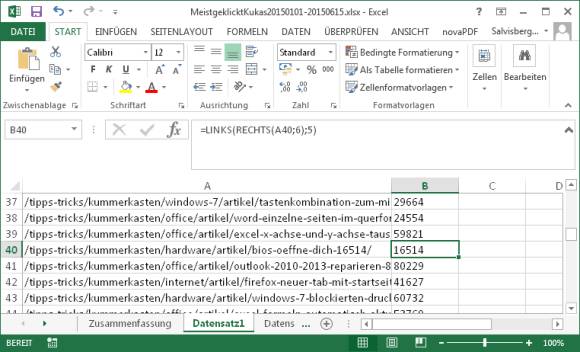Tipps & Tricks
30.06.2015, 06:00 Uhr
Mit Excel die Artikel-ID aus URLs extrahieren
Wir brauchens selber hie und da: Aus einer Liste von URLs soll die Artikel-ID in einer separaten Spalte erscheinen. Aber ohne den abschliessenden Slash! Anwendungsbeispiel für LINKS und RECHTS.
Da bereiten einem die Webseiten-eigenen Statistik-Tools die Daten so schön auf, aber dann geht eine separate Spalte mit dem Webcode bzw. mit der Artikel-ID vergessen. Mit einem einfachen Trick bekommt man die aber schnell ausgelesen.
Unsere Links sind so aufgebaut: «/tipps-tricks/kummerkasten/Rubrik/artikel/Artikel-Titel-XXXXX/». Jetzt gilt es, die hier durch XXXXX dargestellte Nummer in eine neue Spalte zu übernehmen, aber ohne den abschliessenden Slash.
Lösung: Ihre Links werden wohl je nach Webserver-Konfiguration anders aussehen, aber vielleicht können Sie das dennoch für Ihre Zwecke adaptieren. Wir schnappen uns ganz simpel mittels RECHTS zuerst die letzten 6 Zeichen der Zelle. Und aus diesen mit LINKS dann die ersten fünf:
=LINKS(RECHTS(A2;6);5)
Nun noch in die restlichen Zellen herunterkopieren, voilà, schon klappt das mit der Artikel-ID.
Zusatztipps: Sie hätten wahrscheinlich die Artikel-IDs gerne als echte Werte, nicht als Formeln. Fügen Sie eine neue leere Spalte ein. Kopieren Sie die Spalte mit den extrahierten Werten und markieren Sie die leere Spalte. Benutzen Sie nun z.B. über die rechte Maustaste den Befehl Inhalte einfügen/Werte. Jetzt landen die Artikel-IDs als Zahlen in der Tabelle.
Wenn Excel jetzt bei jeder Zelle mittels grünem Dreieckssymbol meckert, dass hier eine Zahl bloss als Text behandelt werde, lesen Sie hier weiter.
Kommentare
Es sind keine Kommentare vorhanden.